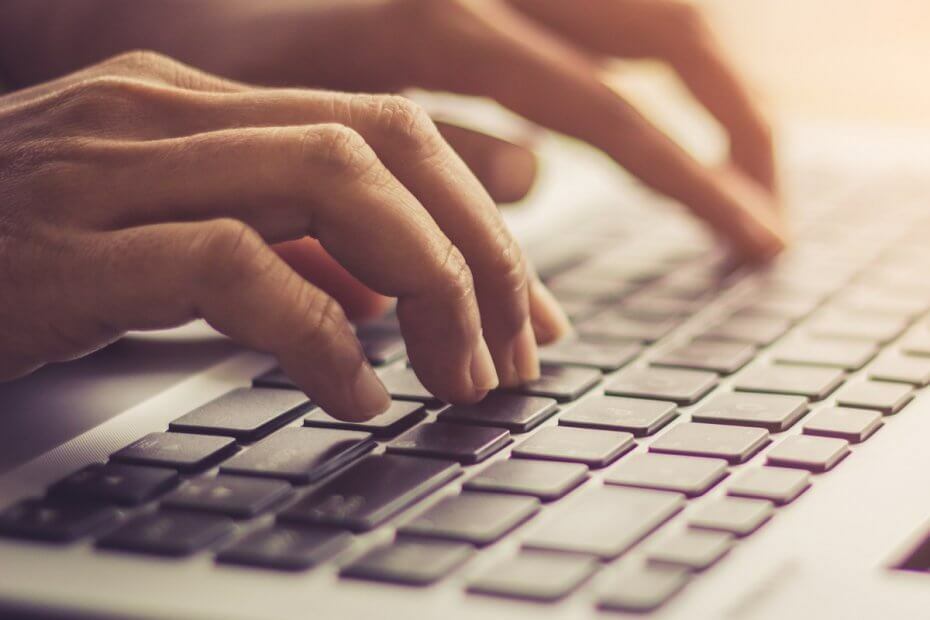- Wenn Sie den Netflix-Download-Fehler erhalten, bedeutet dies, dass ein gewisses Limit beim Herunterladen von Shows/Filmen erreicht wurde.
- Der wahrscheinlichste Grund für diese Fehlermeldung ist die Tatsache, dass Sie viele Videos heruntergeladen haben und jetzt das zulässige Limit erreicht haben.
- Umfassendere und gründlichere Informationen finden Sie in unserem Netflix-Hub.
- Um sicherzustellen, dass Sie immer einen Weg finden, Netflix-Fehler zu beheben, sollten Sie unser umfangreiches Lesezeichen setzen Abschnitt Netflix-Fehler.

Diese Software hält Ihre Treiber am Laufen und schützt Sie so vor gängigen Computerfehlern und Hardwarefehlern. Überprüfen Sie jetzt alle Ihre Treiber in 3 einfachen Schritten:
- DriverFix herunterladen (verifizierte Download-Datei).
- Klicken Scan starten um alle problematischen Treiber zu finden.
- Klicken Treiber aktualisieren um neue Versionen zu erhalten und Systemstörungen zu vermeiden.
- DriverFix wurde heruntergeladen von 0 Leser in diesem Monat.
Netflix ermöglicht es Zuschauern, Filme und Fernsehsendungen zur Offline-Wiedergabe herunterzuladen. Manchmal zeigt Netflix jedoch einen Download-Fehler an, wenn Sie versuchen, Inhalte auf Ihr Gerät herunterzuladen.
Im Folgenden sind einige der Netflix-Downloadfehler aufgeführt, auf die Sie möglicherweise stoßen:
Sie müssen Downloads von diesem Gerät oder von einem anderen Gerät in Ihrem Tarif entfernen. Weitere Informationen finden Sie unter help.netflix.com. (10016-22005)
Sie haben auf zu viele Geräte heruntergeladen. Bitte entfernen Sie Downloads von einem anderen Gerät oder besuchen Sie netflix.com/changeplan, um die Tarifoptionen zu erhalten. (NQL.23000)
Downloads auf zu vielen Geräten
Versuchen Sie, Downloads von diesem Gerät zu entfernen. (NQL.23000)
Diese Fehler werden normalerweise ausgelöst, wenn Sie die maximale Anzahl der Geräte überschritten haben, die gleichzeitig heruntergeladene Titel speichern können.
In diesem Artikel untersuchen wir einige der besten Lösungen, um alle Netflix-Download-Fehler auf Ihrem Gerät zu beheben.
Wie behebe ich den Netflix-Download-Fehler?
1. Einen heruntergeladenen Titel löschen
iPhone/iPad

- Öffne das Netflix App.
- Tippen Sie auf die Downloads Symbol (Pfeil nach unten).
- Zapfhahn Bearbeiten in der oberen rechten Ecke.
- Wählen Sie das X Symbol, um den Titel von Ihrem Gerät zu entfernen.
- Versuchen Sie, die Show herunterzuladen, in der der Fehler angezeigt wurde.
Android-Telefon und -Tablet

- Öffnen Sie Ihre Netflix-App und tippen Sie dann auf das Profil.
- Tippen Sie auf das Downloads Symbol unten.
- Tippen Sie auf die Bearbeiten (Bleistift) in der oberen rechten Ecke.
- Wählen Sie die Sendungen aus, die Sie löschen möchten.
- Tippen Sie auf die Löschen Symbol (Müll kann) löschen.
- Versuchen Sie erneut, den Netflix-Inhalt herunterzuladen, um zu sehen, ob der Fehler behoben ist.
Aktualisieren Sie Ihren Netflix-Plan

- Wenn Sie die Netflix-Sendungen nicht löschen und auf weiteren Geräten speichern möchten, können Sie Ihren Streaming-Plan aktualisieren.
- Netflix bietet einen Multi-Device-Plan, der es den Benutzern ermöglicht, heruntergeladene Titel auf 1 oder 4 Geräten gleichzeitig zu speichern.
- Auschecken Netflix-Pläne um Ihren aktuellen Plan zu aktualisieren.
8 beste kostenlose VPNs für Netflix [Windows 10 & Mac-Benutzer]
2. Kann keine Fernsehsendung oder Filme herunterladen download
Führen Sie die Netflix-App-Diagnose aus

- Öffne das Netflix App.
- Tippen Sie auf Mehr.
- Wählen App Einstellungen.
- Scrollen Sie nach unten zu Diagnose und wählen Sie Herunterladen.
- Die App zeigt möglicherweise einen der folgenden Fehlercodes an:
NA.2
OF.NA.4
OF.NA.6
OF.NA.7 - Wenden Sie sich mit dem Fehlercode an den Netflix-Support, um das Problem zu beheben. Sie können den Code auch online durchsuchen, um eine Lösung zu finden.
Löschen Sie die Netflix-App-Daten

- Öffnen Sie auf Ihrem Android-Telefon Die Einstellungen.
- Gehe zu Apps > Alle Apps.
- Öffnen Netflix aus der Liste der installierten Apps.
- Wählen Lager.
- Tippen Sie auf Daten löschen und tippen Sie dann auf OK bestätigen.
- Starten Sie die Netflix-App neu und prüfen Sie, ob der Fehler behoben ist.
Download-Speicher aktivieren

- Auf Ihrem Android Gerät, öffnen Die Einstellungen.
- Wählen Apps.
- Öffnen Netflix bilden die Liste.
- Wählen Berechtigungen.
- Schalten Sie den Schalter für die Lager Option zu Auf.
- Starten Sie Netflix neu und prüfen Sie, ob Verbesserungen vorhanden sind.
3. Netflix aktualisieren/neu installieren
Android-Smartphone/-Tablet

- Öffnen Sie zunächst den Play Store und prüfen Sie, ob ein Update für Netflix verfügbar ist.
- Installieren Sie das Update, um zu sehen, ob der Fehler behoben ist.
- Wenn das Problem weiterhin besteht, versuchen Sie, die App neu zu installieren.
- Öffnen Sie auf dem Startbildschirm das Apps-Menü.
- Tippen und halten Sie die Netflix Symbol.
- Tippen Sie auf Deinstallieren.
- Öffnen Sie nach der Deinstallation den Play Store und installieren Sie Netflix neu.
Für iPad/iPhone

- Tippen und halten Sie auf dem Startbildschirm die Netflix Symbol.
- Tippen Sie auf die X in der oberen linken Ecke des Netflix-Symbols.
- Zapfhahn Löschen um die App zu deinstallieren.
- Öffnen Sie den App Store und suchen Sie nach Netflix.
- Installieren Sie die App und prüfen Sie, ob Verbesserungen vorhanden sind.
Der Netflix-Download-Fehler kann auftreten, wenn der Benutzer die maximale Anzahl von Downloads überschritten hat, die das Gerät gleichzeitig speichern kann. Dies kann durch Löschen der Titel behoben werden, oder Sie können den Plan aktualisieren.
In anderen Fällen kann das Problem an Ihrem Gerät oder der Netflix-App liegen. Befolgen Sie die Schritte, um die Probleme mit Ihrem Gerät und der App zu beheben.
Häufig gestellte Fragen
Um Ihr Netflix-Downloadlimit zurückzusetzen, öffnen Sie Ihre Netflix-App auf Ihrem Telefon, klicken Sie auf Mehr, und wählen Sie dann die Einstellungen. Wählen Sie die Option Alle Downloads löschen um Platz für mehr zu schaffen.
Um Ihre Netflix-Downloads von allen von Ihnen verwendeten Geräten zu löschen, melden Sie sich einfach bei Ihrem Konto an, öffnen Sie das Kontodie Einstellungen, klicken VerwaltenherunterladenGeräte, und wählen Sie die Geräte aus, die Sie aus der Liste entfernen möchten.
Einige Netflix-Filme sind in Ihrer Region aufgrund unterschiedlicher Lizenzvereinbarungen möglicherweise nicht verfügbar. Um dies zu umgehen, verwenden Sie a VPN-Dienst für Netflix.
![So brennen Sie MKV-Dateien auf DVD [Windows 10 & Mac]](/f/7372c28248fb63cd72bae8561843c6d4.jpg?width=300&height=460)